北京时间6月5日凌晨,苹果召开了一年一度的WWDC18全球开发者大会,此次大会苹果正式发布了全新一代的iOS 12操作系统,同时第一时间为开发者用户推送了iOS 12 Beta1首个测试版.当然了除了开发者用户可以第一时间升级至iOS12外,普通用户只需安装iOS12描述文件同样可以升级iOS12测试版。但由于是测试版,所以存在部分APP不兼容问题和部分Bug待解决。如果您已经尝鲜升级至iOS12,那么想要退回iOS11怎么办呢?下面小编为大家带来了几种常见的iOS12降级方法。

第一种方法:利用iTunes工具(首推)
提前在电脑上下载iTunes工具和对应设备的固件。
第一步:
我们需要将iPhone6s设备通过数据线与电脑进行连接,然后打开刚才下载的iTunes 12工具,这个时候iTunes工具会弹出对话框提示“您要允许这台电脑访问此iPhone上的信息吗”,点击“继续”即可。同时此时我的iPhone6s也会弹出对话框“要信任此电脑吗”,这个时候必须点击“信任”,还会要求输入解锁密码再次确认,如下图所示。
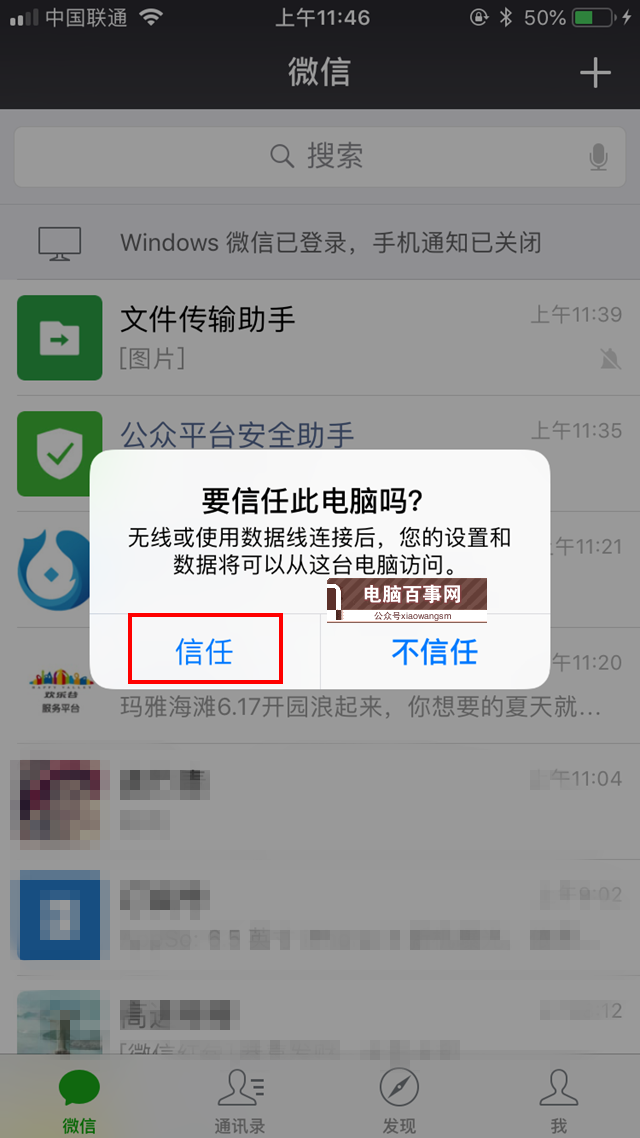
点击【信任】
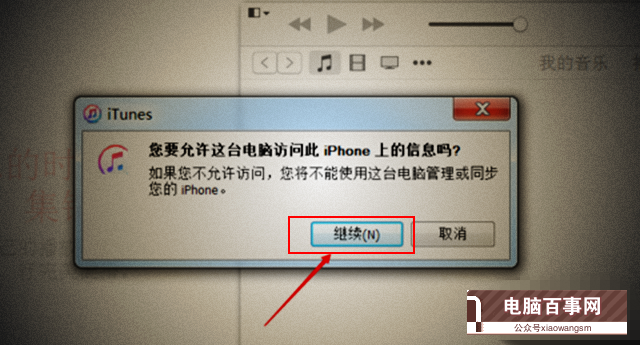
点击【继续】
如果我们不点击信任的话,是无法完成后面的工作的,所以这个时候千万看仔细一点,不要误以为是病毒感染电脑之类的就立马点击“不信任”,所以千万、千万、千万要点击【信任】选项。
第二步:
当第一步成功操作之后,我们就会发现iPhone设备已经正常跟iTunes 12工具连接成功了,会显示当前的iPhone设备。比如小编演示的这部iPhone6s的相信全部检测出来了,存储空间是16GB,序列号和绑定的电话号码。
连接之后我们会看到小编手中的这台iPhone6s当前的是系统版本是最新的iOS 12系统版本,我们需要在下方点击一下「检查更新」按钮,此时我们按住电脑键盘上的「Shift」键不放,并且鼠标同时点击「检查更新」,如下图所示。
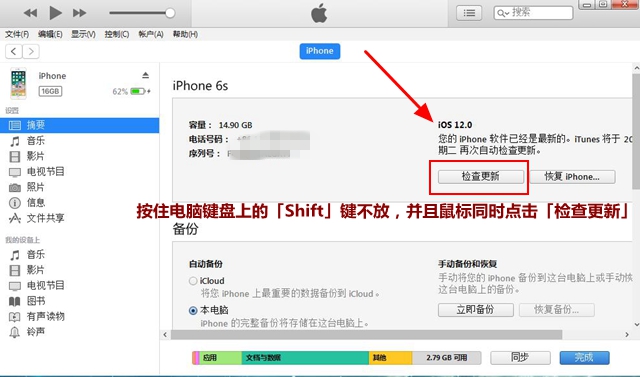
按住电脑键盘上的 Shift键不放,同时点击“检查更新”
为什么要按Shift键+检查更新,而不是直接点检查更新,主要是因为这样子iTunes会默认你是在升级系统,而不是恢复系统,所以才不会丢失数据,也就是说以上iOS 12降级iOS 11.4正式版,其实是不用备份数据,直接降级即可,不会都是数据。
第三步:
接下来会让我们选择一个固件的界面,如小编提前在电脑上下载好的「iPhone6s设备的iOS 11.4」正式版固件并选择「打开」,如下图所示。
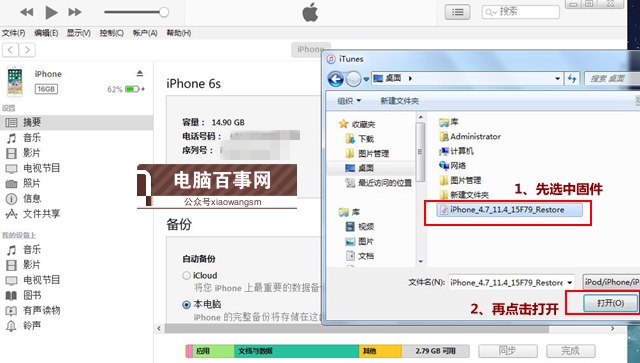
打开下载好的iOS 11.4固件
第四步:
再接下来iTuns 12工具会自动提取固件,然后iTuns 12工具会提示:在iPhone上输入口令来继续此次iOS更新,这里我们直接点击下方的「继续」,这个时候小编手中的这部iPhone6s就会收到了6位数字的口令,我们需要将口令输入来自iTuns 12工具的对话框当中,如下图所示。
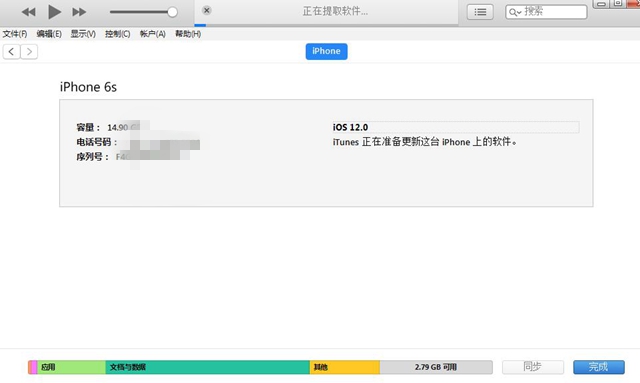
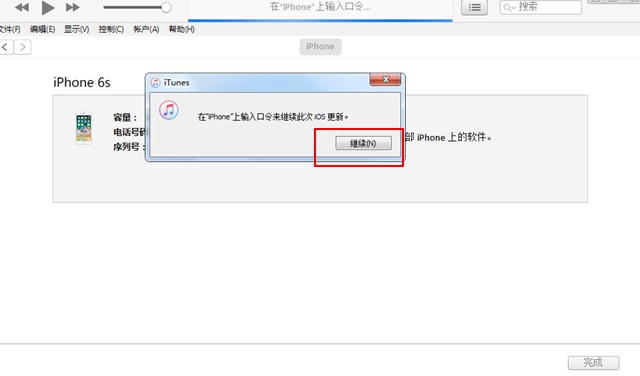
点击【继续】
第五步:
完成以上操作步骤之后,小编的这部iPhone6s会自动重启,自动会进行系统安装,中途不需要任何操作,只需要耐心等待就行了。

注:在自动降级的过程中,请不要去操作电脑和iPhone,更不要去拔掉iPhone和电脑之间的数据线,否则容易导致iPhone变砖。只有iPhone成功降级到iOS 11.4正式版完成之后,才能进行其他操作。
第二种方法:借助爱思助手工具
分三步走
第一步:备份资料
由于从高系统版本降级的低系统版本是不能“保留用户资料刷机”,而且iOS 12全备份设备无法恢复到低版本系统中。所以降级前先在“备份/恢复”中分类备份手机内的数据。当然了如果您刷机之前已经备份好数据资料,那么就直接跳过第一步。
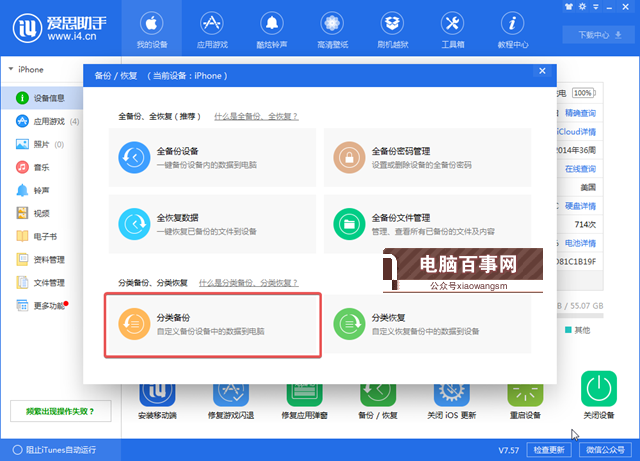
第二步:刷机降级
首先将设备跟爱思助手进行连接,依次点击【刷机越狱】----【一键刷机】,选择需要降级的版本后,点击“立即刷机”按钮,接下来爱思助手就会自动下载固件并开始刷机,刷机完成后激活并在手机上完成初始设置。
值得一提的是,iOS12只能降级至iOS11.4正式版哦,由于苹果前不久已经关闭了iOS11.3.1通道,所以无法降级这个版本,更不要要退回iOS10系统。
降级时不能勾选“保留用户资料刷机”,否则会刷机失败或者刷机成功后无法开机。
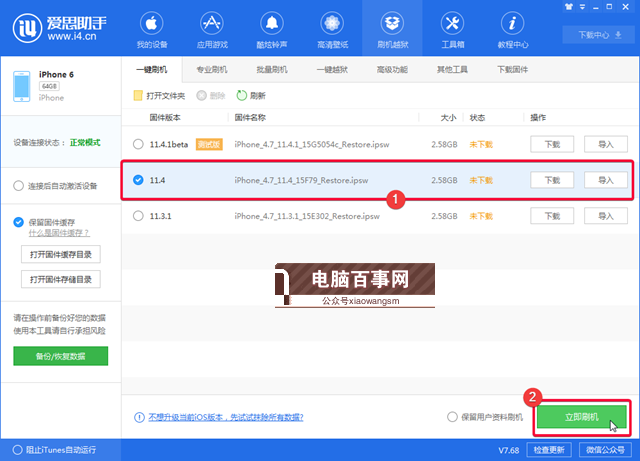
第三步:恢复资料
刷机成功后,设备会是一个全新的状态,这个时候就需要恢复之前备份的数据资料,
再到“备份/恢复”中恢复对应的备份即可。
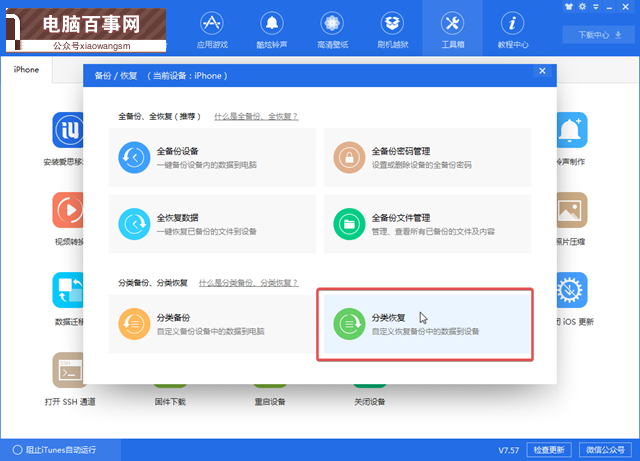
第三种方法:利用XY刷机助手工具
不过这个工具使用率不是很高,很多朋友反馈刷机出现问题的概率很大,所以小编就不建议大家使用这种工具。
总的来说,iOS12降级工具最好还是小编前面介绍的2种方法。
更多iOS12降级疑问可以进下方的公众号(xiaowangsm)直接进行咨询和查看更多的iOS12教程。

扫码直接进公众号